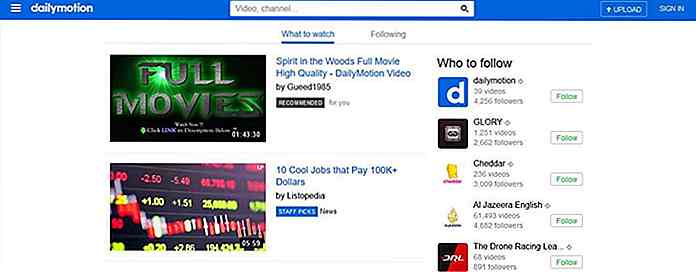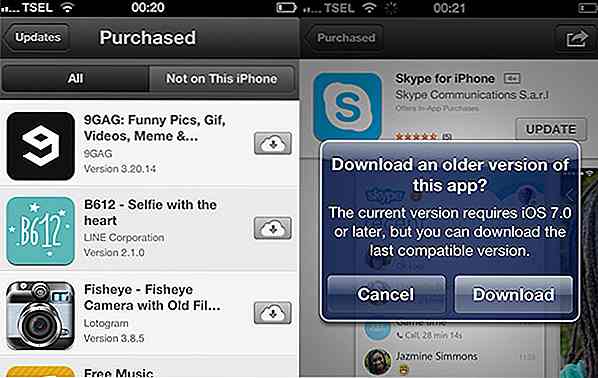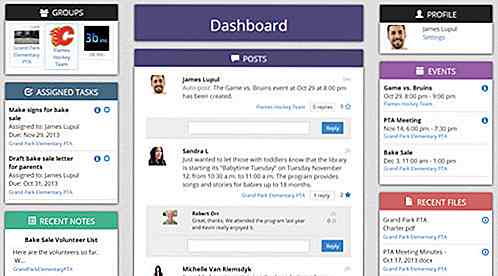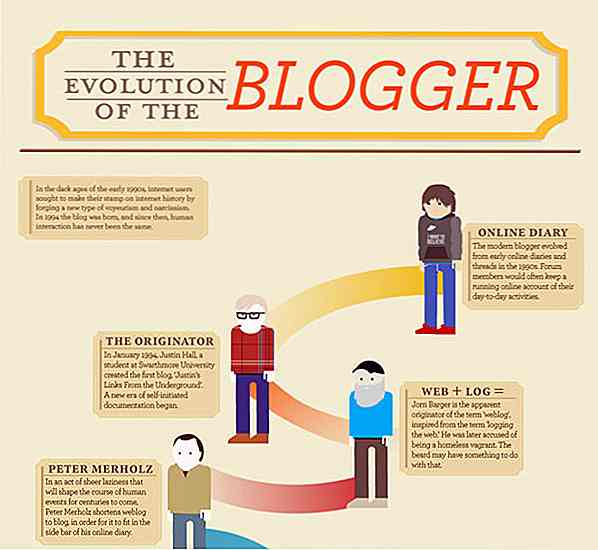nl.hideout-lastation.com
nl.hideout-lastation.com
Windows Apps op Android uitvoeren met Wine 3.0
Wijn is een van mijn onmisbare tools om aan Linux te werken. Als je Wine niet kent, is het een compatibiliteitslaag tussen Windows en Linux, die de kloof tussen de twee overbrugt en Windows-toepassingen op Linux laat werken ; bijna magisch.
Hoewel Wine al sinds lange tijd beschikbaar is, bracht de nieuwe jaarrelease een belangrijke update met zich mee: ondersteuning voor Android . Dat betekent dat u nu eenvoudig Windows-apps op Android kunt uitvoeren. En via deze post zal ik je vertellen hoe je dat moet doen. Laten we kijken.
voorwaarden
Wijn voor Android is een eenvoudige app en u hebt alleen een Android- apparaat met een werkende internetverbinding nodig om het te downloaden en uit te voeren. U kunt ook de vereiste app (Wine's APK) en Windows-apps (.exe's) downloaden op uw computer en overbrengen naar uw mobiele apparaat voor het geval uw smartphone geen werkende netwerkverbinding heeft.
Download en installeer wijn
Volg de onderstaande instructies om aan de slag te gaan met deze zelfstudie:
- Open " https://dl.winehq.org/wine-builds/android/ " op uw mobiel.
- Download de nieuwste beschikbare versie per uw apparaatplatform . Ik heb bijvoorbeeld "wine-3.2-arm.apk" gedownload op mijn telefoon, maar misschien heb je de "x86" -versie nodig als je apparaat een Intel-CPU heeft in plaats van een ARM-CPU (zoals de mijne).
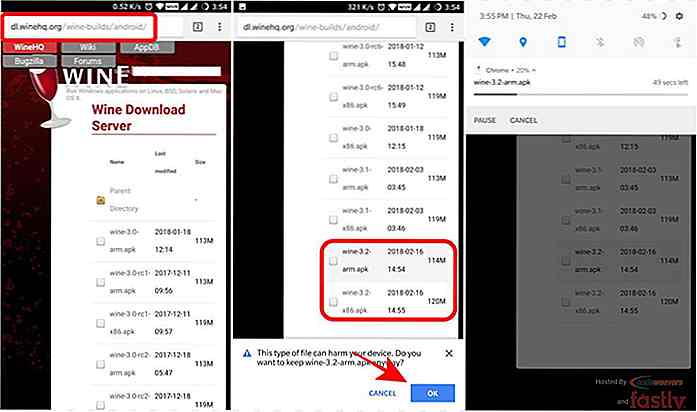 Open de gedownloade APK en installeer Wine-app op uw apparaat.
Open de gedownloade APK en installeer Wine-app op uw apparaat.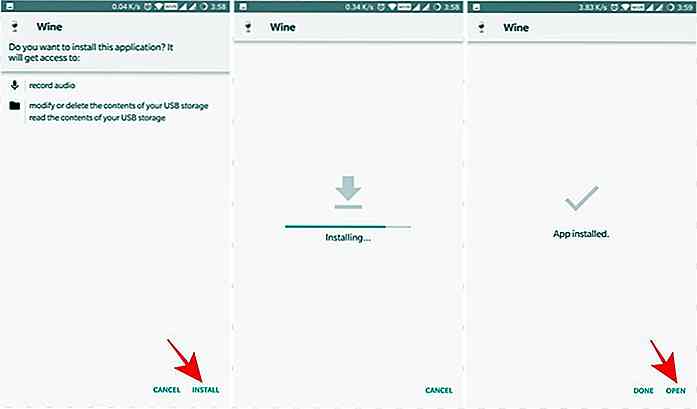 Probeer Wine uit op Android
Probeer Wine uit op Android Nadat je Wine op je apparaat hebt gedownload en geïnstalleerd, is het tijd om ermee te experimenteren. Volg gewoon de onderstaande stappen om verder te gaan met deze gids:
- Open de Wine-app op uw Android-apparaat. Als u het voor de eerste keer opstart, zal het enige tijd duren om de bestanden uit te pakken en de Windows-omgeving in te stellen, maar vanaf de tweede keer zal het veel sneller zijn.
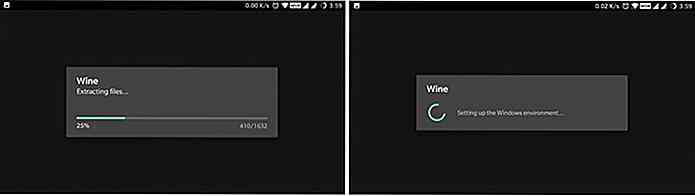 Zodra Wine is geladen, ziet u een klassieke bureaublad van Windows, dat me meteen doet denken aan Windows 98. U kunt op de Start-knop klikken en tot uw verbazing ziet u slechts twee opties daar, wat erop wijst dat er nog veel meer te doen is .
Zodra Wine is geladen, ziet u een klassieke bureaublad van Windows, dat me meteen doet denken aan Windows 98. U kunt op de Start-knop klikken en tot uw verbazing ziet u slechts twee opties daar, wat erop wijst dat er nog veel meer te doen is .Download apps en hulpmiddelen
Hoewel Wine for Android is mogelijk gemaakt na het maken van zesduizend wijzigingen in de codebase, maar het is nog in de kinderschoenen . Dat gezegd hebbende, op het moment van schrijven ondersteunt Wine 3.x alleen WinRT-apps op ARM-apparaten en Win32-apps op x86-apparaten, helaas.
Omdat de meesten van ons een apparaat hebben dat wordt aangedreven door een ARM-CPU, kunnen we alleen WinRT-apps uitvoeren met Wine on Android. De lijst met ondersteunde WinRT-apps is klein, zoals je nu al hebt geraden; en je hebt toegang tot de volledige applijst op deze thread op XDA Developers.
Als u echter het geluk heeft een apparaat met een Intel-CPU zoals ASUS ZenFone 2 te hebben, kunt u veel meer kiezen uit de ondersteunde apps. Dat komt omdat je Win32-apps kunt draaien, dat wil zeggen, x86 of 32-bits apps met Wine voor Android.
Als u een Windows-app binnen Wine wilt installeren, is het proces zo eenvoudig als de onderstaande stappen:
- Klik op het bureaublad van Wine op de Start- knop.
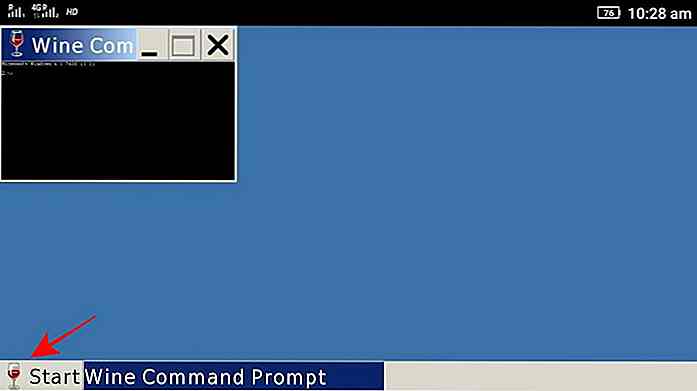 Kies Configuratiescherm en ga naar "Programma's toevoegen / verwijderen" uit de opties.
Kies Configuratiescherm en ga naar "Programma's toevoegen / verwijderen" uit de opties.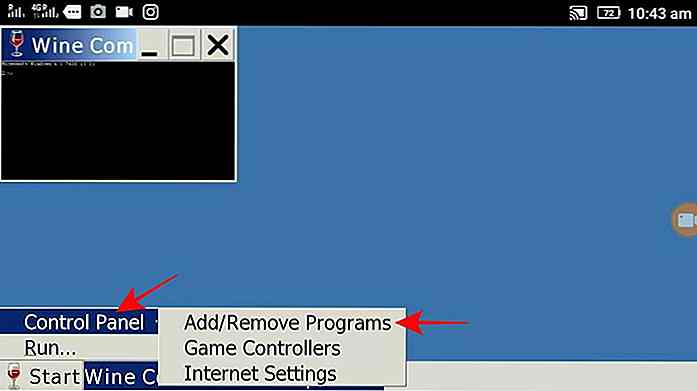 Een nieuw venster zal openen. Klik op de knop Installeren erin.
Een nieuw venster zal openen. Klik op de knop Installeren erin.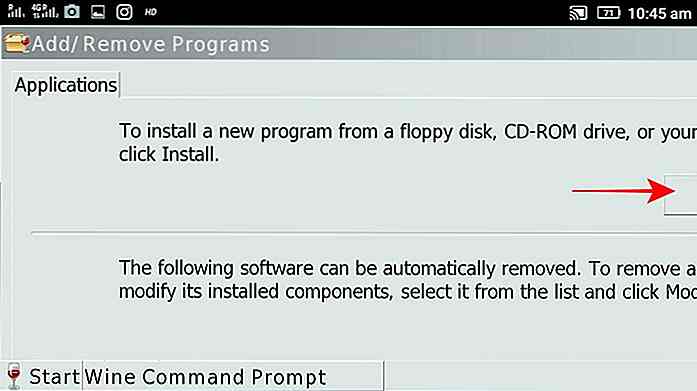 Er wordt een bestandsdialoog geopend. Hier kunt u bladeren en de app (.exe) selecteren die u wilt installeren.
Er wordt een bestandsdialoog geopend. Hier kunt u bladeren en de app (.exe) selecteren die u wilt installeren.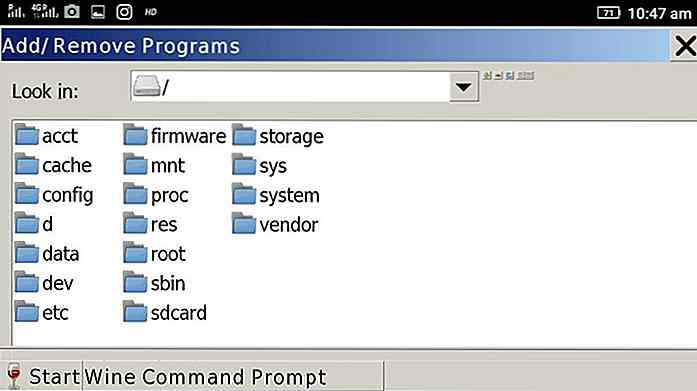 U zult het installatieprogramma van het programma zien. Volg de instructies op het scherm van het installatieprogramma en installeer de app terwijl u een ander programma in Windows installeert.
U zult het installatieprogramma van het programma zien. Volg de instructies op het scherm van het installatieprogramma en installeer de app terwijl u een ander programma in Windows installeert.U kunt ook Wine Command Prompt gebruiken om een programma in Wine te installeren of uit te voeren. Typ gewoon het volledige pad van het uitvoerbare bestand in de opdrachtprompt en Wine toont het installatieprogramma van het programma. Volg daarna gewoon de instructies op het scherm en aan het einde van het proces wordt het programma geïnstalleerd. En je ziet zijn invoer onder het menu Start .
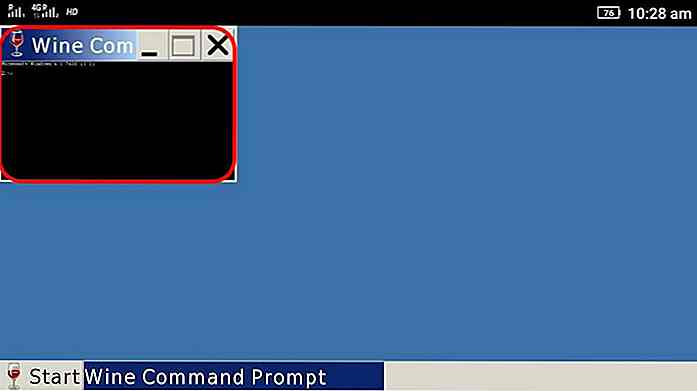 Bijvoorbeeld als u Notepad ++ probeert te installeren (met "npp.exe" als bestand) en het installatieprogramma aanwezig is in de Downloads- map van uw apparaat, die zich bevindt op "/ sdcard / Downloads". Vervolgens typt u "/sdcard/Downloads/npp.exe" in het opdrachtpromptvenster.
Bijvoorbeeld als u Notepad ++ probeert te installeren (met "npp.exe" als bestand) en het installatieprogramma aanwezig is in de Downloads- map van uw apparaat, die zich bevindt op "/ sdcard / Downloads". Vervolgens typt u "/sdcard/Downloads/npp.exe" in het opdrachtpromptvenster.Problemen oplossen
Hieronder volgen enkele van de meest voorkomende wijnproblemen en enkele instructies voor het oplossen van problemen.
1. Wine kan niet op mijn Android-apparaat worden geïnstalleerd.
Als u het niet kunt installeren, is het gedownloade APK-bestand mogelijk beschadigd . Download het in dit geval gewoon vers en probeer het opnieuw te installeren. Tijdens het installeren van Wine, als u een bericht krijgt waarin staat " niet toegestaan om onbekende apps te installeren ", moet u een instelling wijzigen. U kunt dit doen door naar Instellingen > Beveiliging te gaan en vervolgens op "Onbekende bronnen" te schakelen.
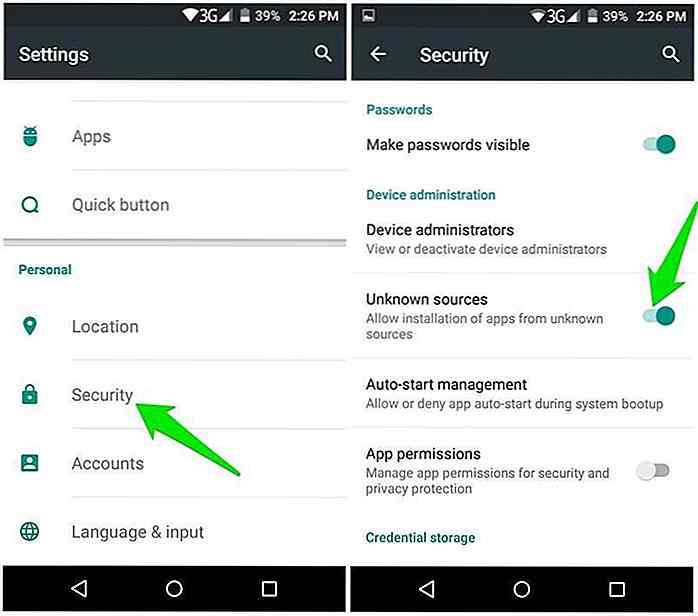 Als u Google's smaak van Android niet gebruikt, dan kan deze instelling zich op een andere plaats bevinden - zoek ernaar in Instellingen of googleeer de procedure voor uw apparaat. Nadat u deze optie hebt gewijzigd, kunt u proberen deze app te installeren - deze zal werken.
Als u Google's smaak van Android niet gebruikt, dan kan deze instelling zich op een andere plaats bevinden - zoek ernaar in Instellingen of googleeer de procedure voor uw apparaat. Nadat u deze optie hebt gewijzigd, kunt u proberen deze app te installeren - deze zal werken.2. Wijn kan niet starten / draaien op mijn Android-apparaat.
Als u Wine kunt installeren maar niet in staat bent om hetzelfde te starten of uit te voeren, is er een probleem met uw apparaat - waarschijnlijk een compatibiliteitsprobleem.
Houd er ook rekening mee dat Wine 3.x (tot 3, 2 op het moment van schrijven) Android 8 (Oreo) -platform niet ondersteunt . Dat gezegd hebbende, zal Wine 3.x op Android 8 altijd vastlopen op het scherm "De Windows-omgeving instellen ...".
Bovendien merkte ik tijdens mijn tests met Android Emulator dat Wine 3.2 niet werkt op geëmuleerde apparaten, zowel voor ARM- als voor x86-versies. Hoewel de apparaten voldoende bronnen hebben gekregen, kon ik de klassieke desktop op Wine niet bereiken met een emulator. Dat gezegd hebbende, weet dat Wine 3.2 mogelijk niet werkt op AVD (Android Virtual Device).
3. Het zachte alias-toetsenbord op het scherm wordt niet weergegeven.
Wine 3.2 is nog niet compleet qua functies en deze bug is een van de bewijzen voor zijn imperfectie. Dat gezegd hebbende, heeft u een fysiek toetsenbord (zoals een Bluetooth-toetsenbord) nodig om met Wine te werken. Dit komt omdat een zacht toetsenbord niet op het scherm verschijnt als u iets wilt typen, en de enige oplossing is om een hard toetsenbord aan te sluiten .
4. Ik kan geen map of bestand kiezen in het dialoogvenster.
Bij de standaardinstelling van Windows moet u dubbelklikken op een item (bijvoorbeeld een bestand of map) om het te openen, zoals u in Windows hebt gedaan. Omdat we het hebben over apparaten met aanraakbediening, moeten we dubbel tikken om een dubbelklik te emuleren . En ik merkte dat het niet zo goed werkt, althans voorlopig niet.
Daarom is het goed om een fysiek toetsenbord te gebruiken en de navigatietoetsen te gebruiken om door vensters, opties, mappen, enz. Te navigeren of een bestand of map te kiezen.
Dat is alles over het gebruik van Wine op Android
Ik hoop dat je succesvol bent in het installeren en uitvoeren van Windows-apps op Android met behulp van Wine. Als je in de problemen komt, kun je om een oplossing op WineHQ forums vragen, en je kunt hieronder ook een opmerking schrijven om mij rechtstreeks te vragen.
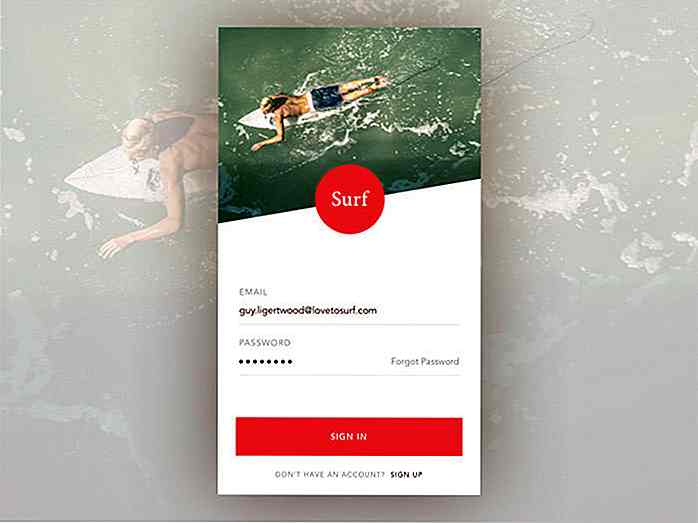
50 mobiele aanmeldings- en aanmeldingsformulieren voor uw inspiratie
Net als aanmeldingsformulieren voor een nieuwsbrief, worden mobiele apps tegenwoordig overspoeld met aanmeldingsformulieren waarin wordt gevraagd om gegevens in verschillende stadia in te voeren . Van online winkelen en e-commerce tot games en entertainment, gebruikersgegevens zijn vaak van groot belang voor de app-eigenaren
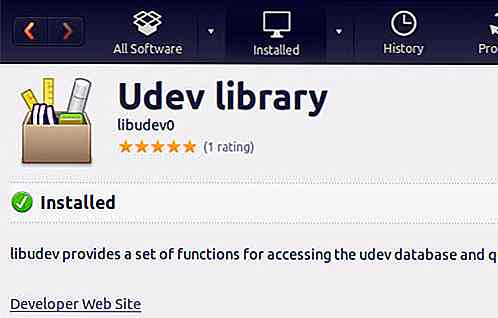
Koala-app: een platformonafhankelijke app voor moderne webontwikkeling
In de tijd van Netscape en Internet Explorer 6, schreven de meeste webontwikkelaars alleen webdocumenten in platte HTML, CSS en JavaScript. Vandaag beschikken we over veel hulpprogramma's om die 3 webtalen efficiënter te schrijven, met LESS, Sass, CoffeeScript en Jade, om er maar een paar te noemen.